
PANTONE(パントーン、パントン)という言葉を知っているだろうか。Webや印刷、デザインなどの業界に勤めている人には当然お馴染みだし、最近はソフトバンクからPANTONE携帯などというものも発売され、ずいぶん一般的にも知られるようになったと思う。
PANTONEとは、アメリカニュージャージー州に本拠を置く企業の名前であるのだが、日本では、企業名としてよりも彼等が開発したPANTONE Matching System(パントン・マッチング・システム)という名の色見本パターンの名称として知られている。
そんなPANTONEの色見本アプリ、myPANTONE![]() がリリースされた。価格が1,200円と安くないため、涎を垂らしながら眺めていたが、我慢できなくなりついに購入。とにかく美しい。持っていて眺めているだけでも十分楽しいが、値段に見合う高機能アプリだった。想像以上の操作感と高機能である。
がリリースされた。価格が1,200円と安くないため、涎を垂らしながら眺めていたが、我慢できなくなりついに購入。とにかく美しい。持っていて眺めているだけでも十分楽しいが、値段に見合う高機能アプリだった。想像以上の操作感と高機能である。
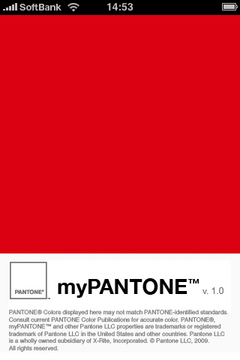
上は起動画面。やっぱりこの手の会社が出すアプリだけあって、のっけからうっとりさせられる。1,200円払ってでも買って良かったと、最初から満足させられるクオリティだ。
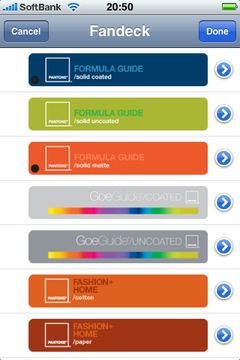
専門用語が分からなくて申し訳ないのだが、上はパレットの種類を選ぶ画面。光沢のある「コート」やつや消しの「マット」、それにパステル調なども選べる。
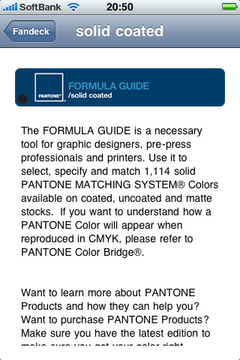
パレット一覧の右にある矢印マークをタップすると、それぞれのパレットの解説が表示される。コートとマットの違いについてだが、iPhone画面でも区別できるのだろうかはちょっと不明。今のところ解説は英語のみ。
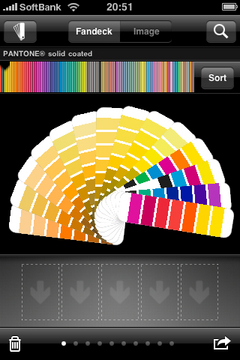
そして、見て見て見て〜♪、上の画面。もうこれだけで参っちゃうでしょう。なんて美しいUIなんでしょう。もう完全にやられてしまうのだが、これが選択したパレットの色見本一覧。上部のバーから色合いを選び、下の扇型の一覧から詳細の色を選べる。ああ、溜め息が出る。
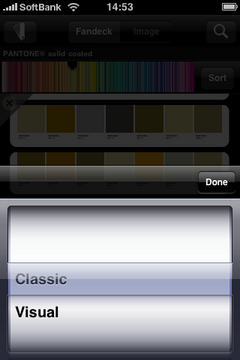
Sortボタンをクリックすると上の画面になり、バーの色合いの並び順を変更することが出来る。
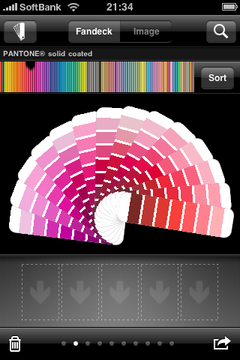
Classical表示は↑こう!
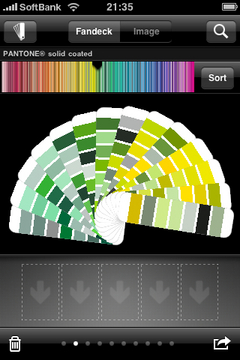
Visual表示は↑こう持ってこう!(笑)。あーもういちいちカッコいいなこれは。
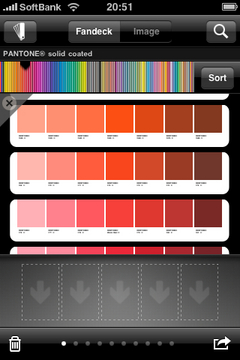
目当ての色に大まかなメドを付けたら、詳細画面に移動。こちらは類似した色をグラデーションで表示してくれるので、より自分の感性に近い色を選ぶことができる。

目当ての色が見つかったらパレットをタップ。すると詳細が表示される。色味とRGB、それにHTML形式の数値が表示されるので、Illustratorなどで表現したい場合にも数値で入力して再現できる。
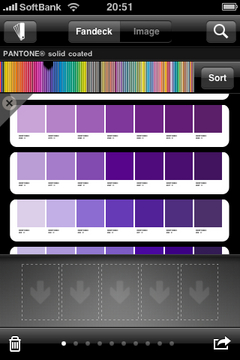
見ているだけで気分が良いので色合いを変えてもう一度。今度は紫というかすみれ色で。一覧はこう!
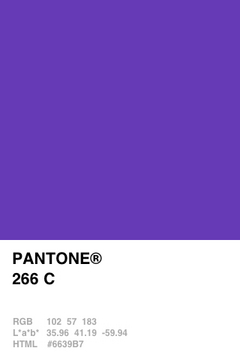
詳細画面はこう!!
というわけで、これだけでも十分楽しいし実用的なアプリなのだが、まだまだ凄い機能が盛り沢山。まずは色の比較機能である。
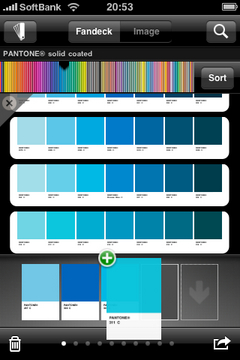
類似した色合いを並べて比較したい場合には、色をホールドしたままスクロールして、画面下のサンプル置き場にプレースするだけ。上の画面のように、隣同士に並べることで、自分が使いたい色がどちらなのかを直感的に判断できる。
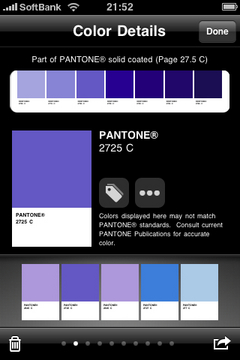
そして下に並べた色見本をタップすると、Detail画面が開く。そして中央にあるしおりマークをタップすると、下の画面が開く。
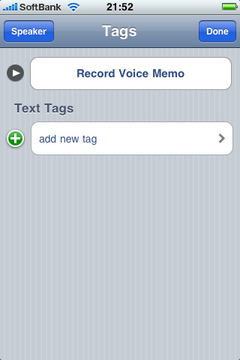
何と、ボイスメモの録音ボタンが登場する!何に使うんだ、これ!?
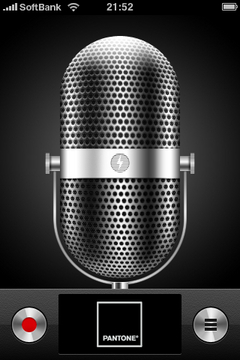
タップしたらやっぱり開いた。ボイスメモだ。でも冷静に考えれば、様々な色合いを検討しながらデザインを進めている際などに、この番号の色について、そのときの感想や気づきなどを吹き込んでおく、というのは十分有り得る話だな。すごい。
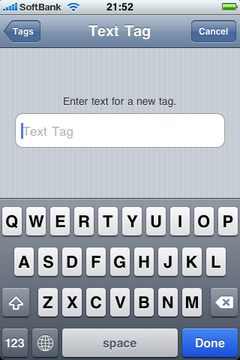
タグの入力もできます。これはプロジェクト名などを入れて管理するのに役立ちそう。
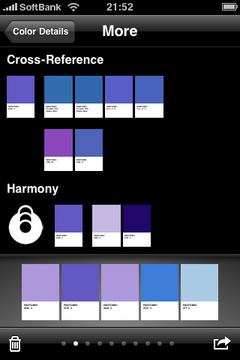
Detail画面にあるもう一つの○三つのボタンをタップすると、上の画面が開く。こちらはアプリ側から、選択されている色と相性のいい色や反色などをアドバイスしてくれる機能らしい。この辺りも専門用語が分からず申し訳ないがご容赦いただきたい。
まだまだ機能はある。次は写真や画像からPANTONEカラーを指定する機能。imageボタンをタップするとモードが切り替わる。
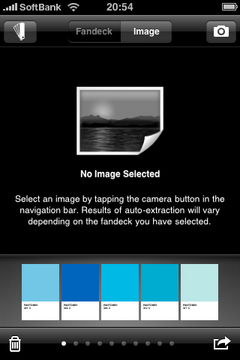
imageモードに切り替えると、上の画面が出る。右上のカメラボタンをタップすると、iPhone内に格納されている写真を選ぶか、もしくはカメラで写真を撮るかを選ぶボタンが出る。今回は僕が待ち受け画面に使っているカレンダー画面を使ってみた。
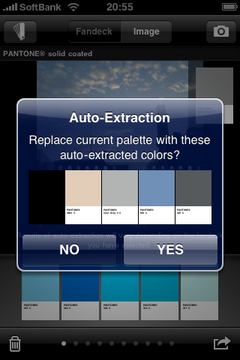
写真を選ぶと、画面下部のパレットを、写真で使われている色合いのパレットに置き換えるかと聞かれるので、YESをタップ。
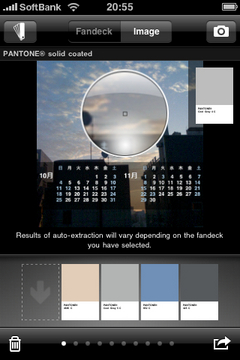
画面に触れ、しばらくホールドすると、虫メガネが表示され、画像のピンポイントの色が表示される。指を離した時点で色が確定し、パレットに追加される。すごいすごい。この機能を使うと、写真をすっぽり包み込む色合いの設定なんかが苦労なくできてしまう。
まだある。次は他アプリとの連携である。これは最初のFandeckモードでも今のImageモードでもOKだ。右下のアイコンをタップして起動する。
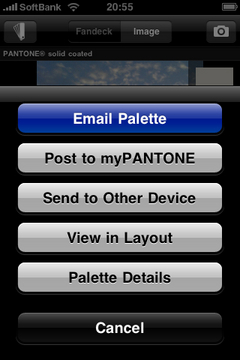
まずはemail Paletteである。これは想像の通り、E-Mailで色見本を送付する機能。タップするとメールアプリが起動する。
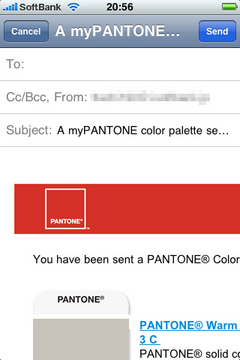
上記が起動したメールでの画面。画面が狭いので全体像が見えない。
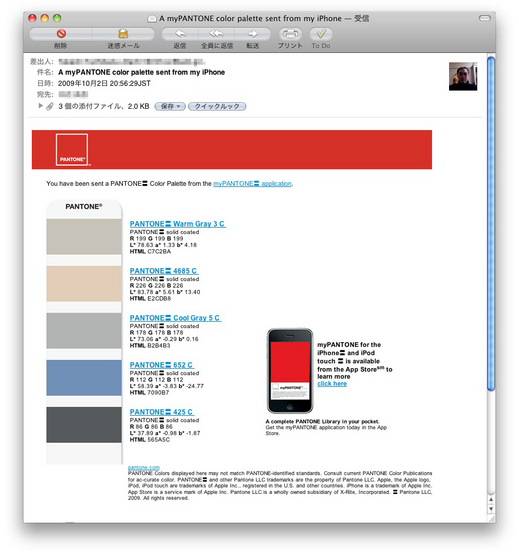
ではということで、上がMacに届いたメール。うぉー、カッコいい!!機能としても凄いが、いちいちUIがカッコいいな。さすがだ。
次にPost to myPANTONEというボタンをタップしてみた。これはmyPANTONEという、PANTONEが運営するWebサービスのようだ。せっかくなのでアカウントを作ってみた。
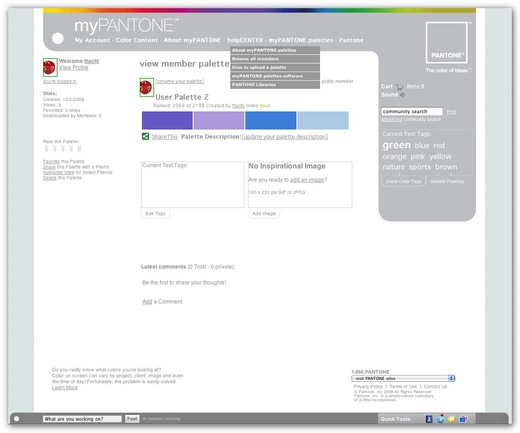
上の画面がMacからアクセスしたmyPANTONEサイト。このサイトでも色々できそうなのだが、今日はそこまでチェックできないのでまた次回。

そうそう、Twitter連携などというものまで付いている。上記画面のとおり、Postすると呟いてくれ、リンクからmyPANTONEページにジャンプできる。いやはや至れり尽くせりとはこのことだ。
というわけで、持っているだけでカッコいい、さわってみればウットリする、さらに使えば驚くほど便利で高機能。デザイン業界の人もそれ以外の人も、持ってて損はない名アプリだと思う。myPANTONE、こんなカッコいいアプリ、なかなかないね!
myPANTONE![]() のダウンロードはこちらから(1,200円)
のダウンロードはこちらから(1,200円)




コメントする